本次我先来讲解关于婴儿的绘制方法。先来说一下关于婴儿:婴儿是指1周岁以内的孩子。婴儿在这个阶段生长发育特别迅速,是人一生中生长发育最旺盛的阶段。①体重可以达到出生时的3倍,约为9000—10000克。②身长在出生时约为50厘米,一般每月增长3—3.5厘米,到4个月时增长10—12厘米,1岁时可达出生时的1.5倍左右。③头围在出生时约为34厘米,前半年增加8—10厘米,后半年增加2—4厘米,1岁时平均为46厘米。以后增长速度减缓,到成年人时约为56—58厘米。④胸围在出生时比头围要小1—2厘米,到婴儿4个月末时,胸围与头围基本相同。⑤婴儿出生后一段时间内仍处于大脑的迅速发育期,脑神经细胞数目还在继续增加,需要充足均衡合理的营养素(特别是优质蛋白)的支持,所以对热量、蛋白质及其他营养素的需求特别旺盛。有关婴儿的一些介绍我就向您介绍到这里,下面进入正题。
首先打开AI软件
1】执行文件菜单→新建命令【设置画布:名称为可爱的宝宝,画板数量1,大小A4,宽度21厘米,高度29.7厘米,单位厘米,取向为纵向】如图

下面来看一下最终效果图

2】我们主要分三个部分来绘制,那就是头、身体干以及四肢。按CTRL+R打开标尺,选择工具栏中的黑箭头工具,从标尺栏中拖出参考线,确定头、躯干以及四肢的比例参考线,按照如图2-2进行参考线的设置

接下来我们用工具栏中的直线段工具将大概轮廓表现出来,将这一层起名为草稿层,并按照如图
2-2进行勾画头部可以用工具栏中的椭圆工具来勾画需要注意的是这只是作为草稿,一会我们会细致的调整
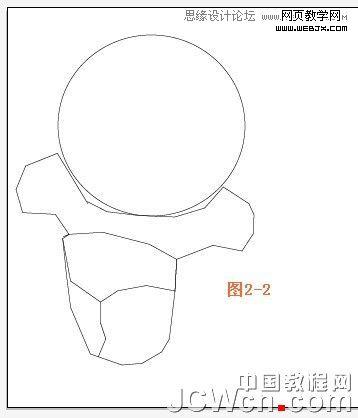
3】我们将从这个宝宝的头部开始绘制,新建图层,将这层的名称改成头部,选择工具栏中的钢笔工具,绘制头型,如图3-1

选择直线段工具将五官的的大概位置确定下来,如图3-2

下面绘制眉毛,选择钢笔工具【填充色禁掉,描边色设置为8E0507或R:142/G:5/B:7】如图3-3

用黑箭头选中两只眉毛的轮廓,按键盘的SHIFT+X将描边色和填充色互换,得到如图3-4的效果
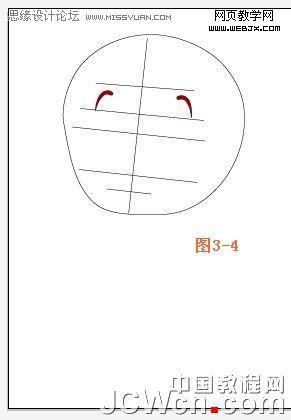
4】下面我们来绘制宝宝的眼睛。先来看看最终效果图

有的朋友会说没想到眼睛这么复杂啊!其实这双眼睛主要用的就是椭圆工具。选择工具栏中的椭圆工具,按键盘的快捷键CTRL+F9打开渐变面板【设置渐变色:类型为线性,角度90,左边色块为D7DE23或R:215/G:222/B:35;右边色块为0FAF4B或R:15/G:175/B:75不透明度及位置均默认】描边色禁掉,绘制椭圆,如图4-1

按照同样的方法继续绘制椭圆,只需将渐变色改变即可【设置渐变色:类型为线性,角度90,左边色块为AAAAAA或R:170/G:170/B:170;右边色块为5A5A5A或R:90/G:90/B:90不透明度及位置均默认】描边色禁掉,绘制椭圆,如图4-2

继续绘制椭圆,将填充色设置为黑色,描边色禁掉,如图4-3

继续来绘制眼白,同样选择椭圆,将填充色设置为白色,描边色禁掉,绘制如图4-4的效果即可

上一页12 下一页 阅读全文
首先打开AI软件
1】执行文件菜单→新建命令【设置画布:名称为可爱的宝宝,画板数量1,大小A4,宽度21厘米,高度29.7厘米,单位厘米,取向为纵向】如图

下面来看一下最终效果图

2】我们主要分三个部分来绘制,那就是头、身体干以及四肢。按CTRL+R打开标尺,选择工具栏中的黑箭头工具,从标尺栏中拖出参考线,确定头、躯干以及四肢的比例参考线,按照如图2-2进行参考线的设置

接下来我们用工具栏中的直线段工具将大概轮廓表现出来,将这一层起名为草稿层,并按照如图
2-2进行勾画头部可以用工具栏中的椭圆工具来勾画需要注意的是这只是作为草稿,一会我们会细致的调整
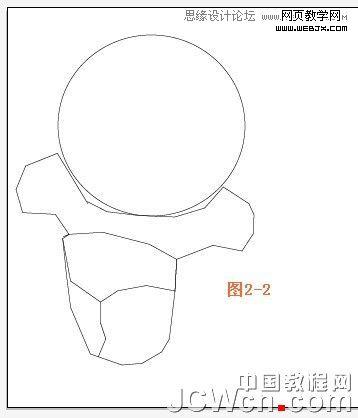
3】我们将从这个宝宝的头部开始绘制,新建图层,将这层的名称改成头部,选择工具栏中的钢笔工具,绘制头型,如图3-1

选择直线段工具将五官的的大概位置确定下来,如图3-2

下面绘制眉毛,选择钢笔工具【填充色禁掉,描边色设置为8E0507或R:142/G:5/B:7】如图3-3

用黑箭头选中两只眉毛的轮廓,按键盘的SHIFT+X将描边色和填充色互换,得到如图3-4的效果
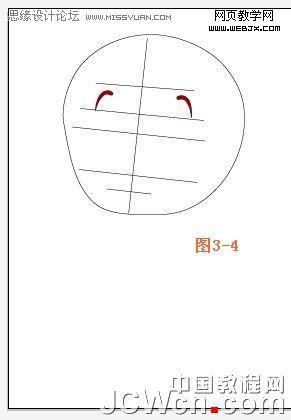
4】下面我们来绘制宝宝的眼睛。先来看看最终效果图

有的朋友会说没想到眼睛这么复杂啊!其实这双眼睛主要用的就是椭圆工具。选择工具栏中的椭圆工具,按键盘的快捷键CTRL+F9打开渐变面板【设置渐变色:类型为线性,角度90,左边色块为D7DE23或R:215/G:222/B:35;右边色块为0FAF4B或R:15/G:175/B:75不透明度及位置均默认】描边色禁掉,绘制椭圆,如图4-1

按照同样的方法继续绘制椭圆,只需将渐变色改变即可【设置渐变色:类型为线性,角度90,左边色块为AAAAAA或R:170/G:170/B:170;右边色块为5A5A5A或R:90/G:90/B:90不透明度及位置均默认】描边色禁掉,绘制椭圆,如图4-2

继续绘制椭圆,将填充色设置为黑色,描边色禁掉,如图4-3

继续来绘制眼白,同样选择椭圆,将填充色设置为白色,描边色禁掉,绘制如图4-4的效果即可

上一页12 下一页 阅读全文
广告合作:本站广告合作请联系QQ:858582 申请时备注:广告合作(否则不回)
免责声明:本站资源来自互联网收集,仅供用于学习和交流,请遵循相关法律法规,本站一切资源不代表本站立场,如有侵权、后门、不妥请联系本站删除!
免责声明:本站资源来自互联网收集,仅供用于学习和交流,请遵循相关法律法规,本站一切资源不代表本站立场,如有侵权、后门、不妥请联系本站删除!
暂无评论...
RTX 5090要首发 性能要翻倍!三星展示GDDR7显存
三星在GTC上展示了专为下一代游戏GPU设计的GDDR7内存。
首次推出的GDDR7内存模块密度为16GB,每个模块容量为2GB。其速度预设为32 Gbps(PAM3),但也可以降至28 Gbps,以提高产量和初始阶段的整体性能和成本效益。
据三星表示,GDDR7内存的能效将提高20%,同时工作电压仅为1.1V,低于标准的1.2V。通过采用更新的封装材料和优化的电路设计,使得在高速运行时的发热量降低,GDDR7的热阻比GDDR6降低了70%。
更新日志
2024年11月23日
2024年11月23日
- 凤飞飞《我们的主题曲》飞跃制作[正版原抓WAV+CUE]
- 刘嘉亮《亮情歌2》[WAV+CUE][1G]
- 红馆40·谭咏麟《歌者恋歌浓情30年演唱会》3CD[低速原抓WAV+CUE][1.8G]
- 刘纬武《睡眠宝宝竖琴童谣 吉卜力工作室 白噪音安抚》[320K/MP3][193.25MB]
- 【轻音乐】曼托凡尼乐团《精选辑》2CD.1998[FLAC+CUE整轨]
- 邝美云《心中有爱》1989年香港DMIJP版1MTO东芝首版[WAV+CUE]
- 群星《情叹-发烧女声DSD》天籁女声发烧碟[WAV+CUE]
- 刘纬武《睡眠宝宝竖琴童谣 吉卜力工作室 白噪音安抚》[FLAC/分轨][748.03MB]
- 理想混蛋《Origin Sessions》[320K/MP3][37.47MB]
- 公馆青少年《我其实一点都不酷》[320K/MP3][78.78MB]
- 群星《情叹-发烧男声DSD》最值得珍藏的完美男声[WAV+CUE]
- 群星《国韵飘香·贵妃醉酒HQCD黑胶王》2CD[WAV]
- 卫兰《DAUGHTER》【低速原抓WAV+CUE】
- 公馆青少年《我其实一点都不酷》[FLAC/分轨][398.22MB]
- ZWEI《迟暮的花 (Explicit)》[320K/MP3][57.16MB]
